Jak přidat pozadí k Snapchat Snapu

Zdá se, že Snapchat zdvojnásobuje své vlastnosti se smíšenou realitou, aby zůstaly před Instagramem. Přidali jsme novou funkci, do které můžete přidávat podivné pozadí k vašim snímkům. Zde je návod, jak jej použít.
Otevřete Snapchat a zhotovte fotografii Snap jako obvykle. Základy pracují s obrázky pouze v současné době.
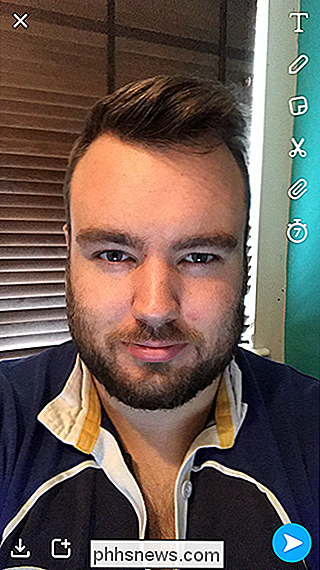
Vpravo nahoře vyberte nástroj Nůžky.
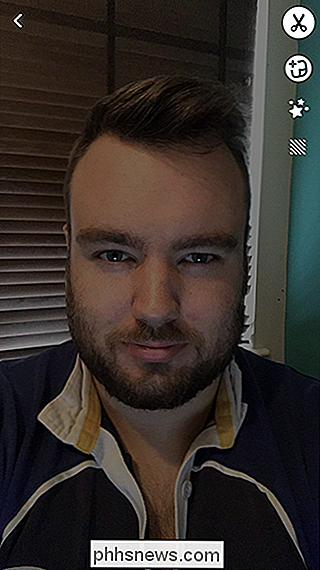
Potom vyberte Backdrops. Je to třetí volba
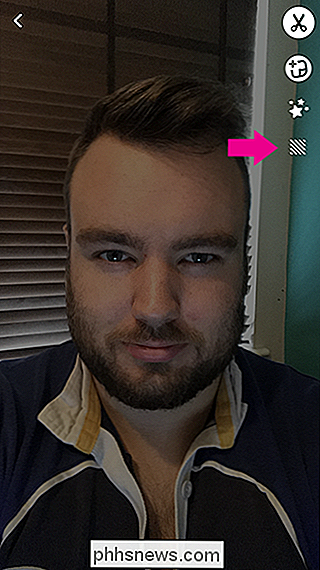
SOUVISEJÍCÍ: Použití Snapchat's Virtual Reality "Objektivů"
Uvidíte náhled prvního Backdropu. Projděte je a vyberte požadovanou. Podobně jako objektivy se pozadí mění každodenně


S prstem nakreslete objekty, které chcete zobrazit před kulisou
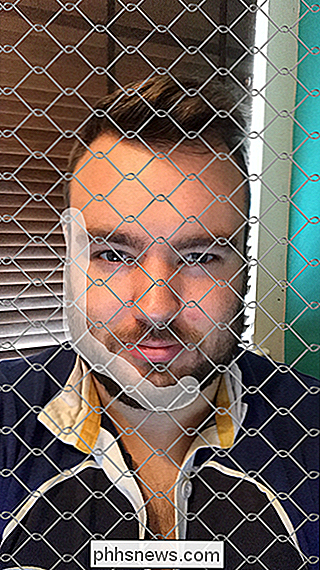
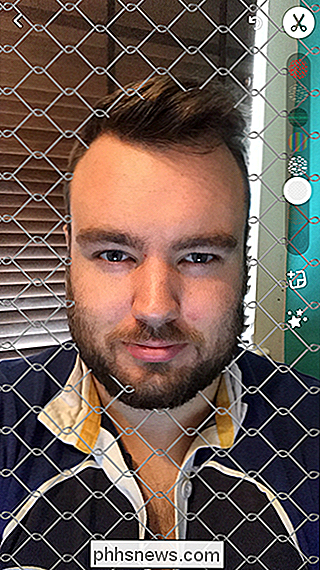
Vždy můžete přidat další tím, že znovu vytvoříte oblast
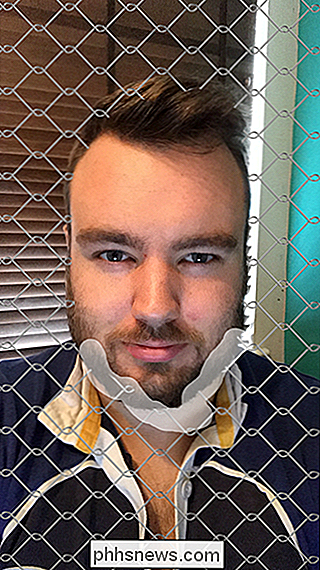
proveďte znovu, klepnutím na ikonu Nůžky a odesláním snímku jako obvykle
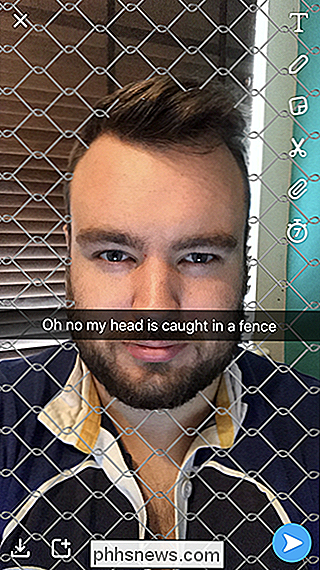

Jak odložit oznámení v systému Android Oreo
Získali jsme to; jsi zaneprázdněný. Nemůžete vždy reagovat na upozornění, když zasáhnou váš telefon, ale nechcete na ně zapomenout. Na začátek stránky SOUVISEJÍCÍ: Jak vypnout upozornění "Běží na pozadí" a "Používáte baterii" v aplikaci Android Oreo Tady je to, co se většinou děje se mnou děje: Oznámení přichází, musím se k tomu obrátit, ale v té době nemohu, takže jsem to nechal sedět.

Vzdálený přístup ke službě Synology NAS Použití programu QuickConnect
Synology NAS obsahuje funkci QuickConnect, která umožňuje vzdálený přístup k rozhraní aplikace DiskStation Manager. Zde je návod, jak jej nastavit. Při prvním načtení zařízení Synology NAS jste pravděpodobně uvítali stránku nastavení aplikace QuickConnect, ale je možné, že jste ji vynechali. Pokud jste si však změnili názor, není nikdy příliš pozdě, než to nastavíte.



